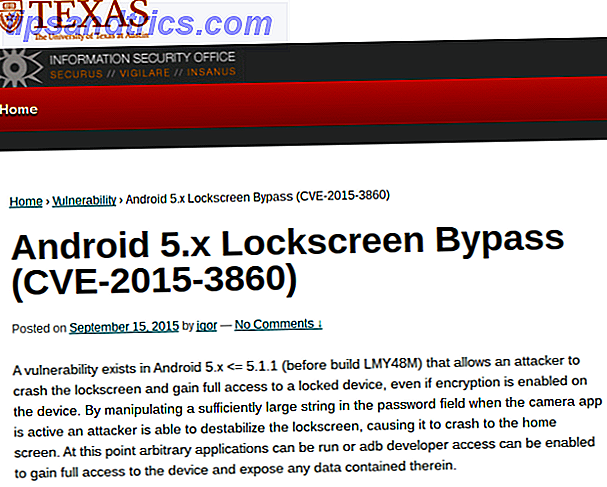Nous parlons généralement d'effacer l'historique de notre navigateur. Comment effacer manuellement et automatiquement votre historique de navigation Comment effacer manuellement et automatiquement votre historique de navigation Les sites Web que vous visitez laissent des traces sur votre ordinateur. Nous vous montrons comment supprimer votre historique de navigation dans Firefox, Chrome, Edge et Internet Explorer. Lisez la suite pour ne pas tomber en proie aux snoops, mais cela peut aussi être une bonne idée de stocker votre historique avant de l'effacer. Par exemple, vous pouvez l'utiliser pour revisiter les pages précédentes ou surveiller les habitudes de navigation d'un enfant.
Chrome vous donne un moyen d'enregistrer l'historique de navigation en tant que fichier HTML, mais rien de plus. Heureusement, il existe un outil portable gratuit qui ouvre un peu plus d'options que cela.
Comment exporter l'historique de navigation Chrome
ChromeHistoryView est un petit outil portable gratuit de Nirsoft qui vous permet d'en faire plus avec votre historique Chrome. Vous n'avez pas à faire grand-chose à part télécharger le fichier ZIP de 180 Ko et l'exécuter à partir de n'importe quel dossier. L'utilitaire lit le fichier de données d'historique du navigateur Web Google Chrome et affiche une grille soignée.
Téléchargement: ChromeHistoryView (gratuit)

Voici quelques caractéristiques clés:
- Les données sont affichées sous l'URL, le titre, la date et l'heure de la visite, le nombre de visites, le nombre de fois que l'adresse a été saisie (nombre tapé), le référent et l'ID de visite.
- Sélectionnez n'importe quel nombre de lignes ou l'ensemble de données entier et exportez-le sous la forme d'un fichier texte, d'un fichier CSV, d'un fichier texte délimité par des tabulations, d'un fichier XML ou d'un fichier HTML.
- Vous pouvez également copier-coller les informations tabulées dans Excel et passer à travers ses filtres puissants.
- Les options avancées (F9) vous permettent de choisir un profil d'utilisateur Chrome différent ou de sélectionner l'historique de navigation pour les navigateurs basés sur Chrome comme Vivaldi, Opera et Yandex.
- Filtrez les URL en fonction de n'importe quelle plage de dates ou d'heures.
- Prend en charge les commandes de ligne de commande.
ChromeHistoryView est un utilitaire complet qui vous aide non seulement à sauvegarder vos données de navigation Chrome, mais également à y jeter un coup d'œil.
Reviens-tu à ton historique de navigation? Quelles autres façons créatives pouvez-vous utiliser ChromeHistoryView?